Vanaf Exchange 2010 SP1 heeft Microsoft een nieuwe methode ontwikkeld om de inhoud van een mailbox te exporteren naar een PST bestand. Standaard heeft geen enkel gebruikersaccount rechten om de inhoud van een mailbox te mogen exporteren. Deze rechten moeten expliciet toegewezen worden aan de accounts die de Mailbox Export Request methode gaan gebruiken. Tevens is het van belang te weten dat de Mailbox Export Request alleen te gebruiken is op een Client Access Server. Omdat er meerdere Client Access Servers aanwezig kunnen zijn in een netwerk kan je Mailbox Export Request op al deze servers gebruiken. Het pad waar de inhoud naar toe moet worden geëxporteerd moet een UNC-pad zijn, en geen lokaal pad.
De geëxporteerde inhoud van de mailbox wordt geplaatst op een locatie naar keuze, het is van belang dat de Exchange Trusted Subsystem minimaal lees-/schrijfrechten heeft op deze locatie.
Mailbox Export Request rechten instellen
Allereerst moeten we ervoor zorgen dat de rechten juist staat ingesteld op locatie waar de PST bestanden naartoe worden geëxporteerd. Het enige wat je daarvoor hoeft te doen is de Security Group Exchange Trusted Subsystem lees-/schrijfrechten heeft op deze locatie.
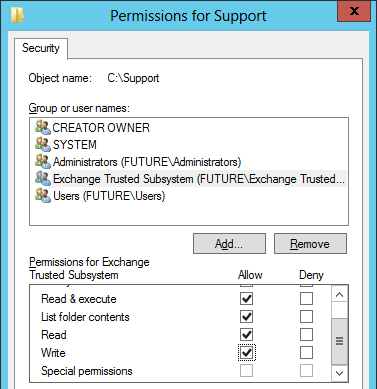
Open vervolgens de Exchange Management Shell(open deze niet als Administrator). Geef het administrator account de juiste rechten met de volgende cmdlet:
New-ManagementRoleAssignment –Role “Mailbox Import Export” –User domein\gebruikersnaam
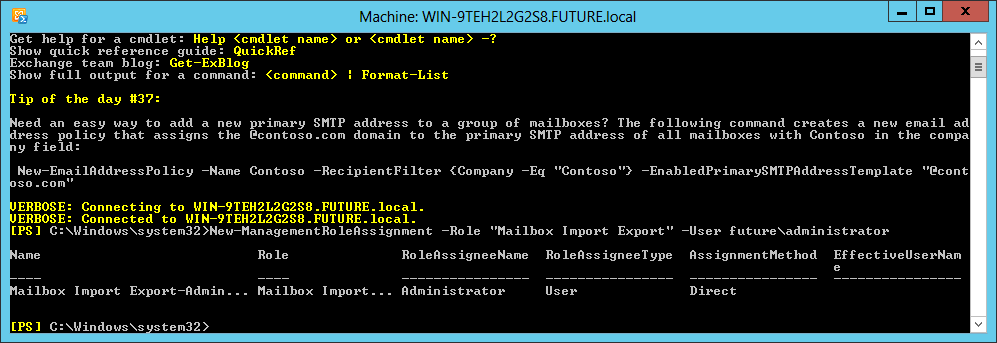
Als je als deze gebruiker bent ingelogd herstart je Exchange Management Shell sessie om de gebruiker toegang te geven tot de nieuwe cmdlets.
Exchange mailbox exporteren naar een PST bestand
Nu alles juist staat geconfigureerd kunnen we de New-MailboxExportRequest cmdlet gebruiken om de inhoud van een mailbox te exporteren. De enige twee parameters die we voor deze commando moeten gebruiken is de locatie waar het PST bestand naartoe moet worden geëxporteerd en de naam van de mailbox die moet worden geëxporteerd.
Om een mailbox te exporteren ziet de cmdlet er als volgt uit:
New-MailboxExportRequest –Mailbox mvandijk –FilePath \\win-9TEH2L2G2S8\Support\Export\mvandijk.pst

Met de cmdlet Get-MailboxExportRequest kan je de status van de export zien.
Get-MailboxExportRequest

Om meer details te kunnen zien over de mailbox, gebruik dan de volgende cmdlet:
Get-MailboxExportRequest -Name MailboxExport | fl
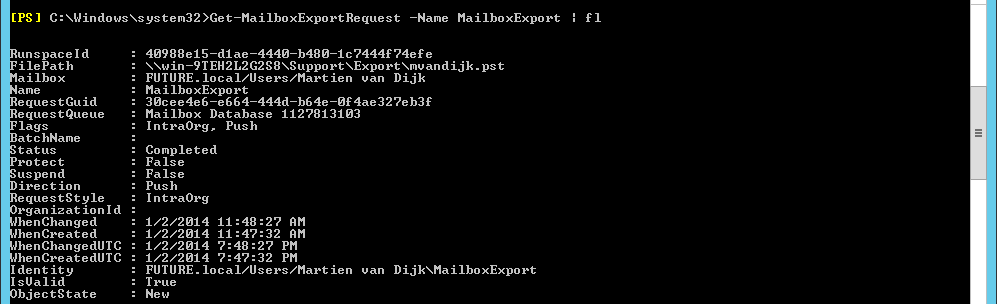
Tijdens het exporteren van de mailbox kan je heel eenvoudig de export actief monitoren met de cmdlet Get-MailboxExportRequestStatistics
Get-MailboxExportRequest | Get-MailboxExportRequestStatistics

Mailbox export voltooien
Nadat een aanvraag voor het exporteren van een mailbox is voltooid, blijft deze op de server staan totdat deze is verwijdert door de Administrator met cmdlet Remove-MailboxExportRequest
Om een overzicht te zien van de alle voltooide exports, gebruik de volgende cmdlet:
Get-MailboxExportRequest | where {$_.status -eq “Completed”}

Wanneer je klaar bent met het exporteren van de mailboxen moeten de aanvragen uit Exchange worden verwijdert.
Get-MailboxExportRequest | where {$_.status -eq “Completed”} | Remove-MailboxExportRequest

Bron : Windowstechblog.nl